为什么电脑没网络
电脑无法连接网络是一个常见问题,其原因可能错综复杂,涉及硬件、软件、网络设置等多个方面。并非简单的“电脑坏了”就能概括。要解决这个问题,需要系统地排查,从最简单的可能性入手,逐步深入。 首先,我们需要明确“没网络”的具体表现形式,这有助于缩小排查范围。是完全无法连接任何网络,还是可以连接但无法访问特定网站或服务?是所有设备都无法连接,还是只有这台电脑有问题? 这篇文章将从多个角度分析电脑无法连接网络的原因,并提供相应的解决方法,帮助您快速恢复网络连接。
 最常见的几个原因包括:网络连接本身的问题、电脑网络设置问题、网络驱动程序问题以及病毒或恶意软件的干扰。 网络连接本身的问题,可能是网络线路故障、路由器故障、宽带服务中断等等。您需要检查网线是否连接牢固,路由器是否正常工作,指示灯是否正常显示。如果使用无线网络,则需要检查无线路由器的信号强度是否足够,以及是否存在信号干扰。您可以尝试重启路由器,或者联系您的宽带服务提供商来确认服务是否正常。
最常见的几个原因包括:网络连接本身的问题、电脑网络设置问题、网络驱动程序问题以及病毒或恶意软件的干扰。 网络连接本身的问题,可能是网络线路故障、路由器故障、宽带服务中断等等。您需要检查网线是否连接牢固,路由器是否正常工作,指示灯是否正常显示。如果使用无线网络,则需要检查无线路由器的信号强度是否足够,以及是否存在信号干扰。您可以尝试重启路由器,或者联系您的宽带服务提供商来确认服务是否正常。
电脑网络设置问题则涉及到电脑的网络配置,例如IP地址、子网掩码、默认网关等。 如果这些设置不正确,电脑就无法连接到网络。您可以通过检查电脑的网络适配器设置来确认这些参数是否正确。通常,可以通过“控制面板” -> “网络和共享中心” -> “更改适配器设置”来访问这些设置。如果您的电脑是自动获取IP地址,那么问题可能出在DHCP服务器上,您可以尝试手动设置IP地址,或者重启电脑和路由器尝试解决。

另外,电脑网络适配器驱动程序也是影响网络连接的关键因素。如果驱动程序损坏或过期,电脑将无法正常识别网络适配器,从而导致无法连接网络。您可以访问电脑制造商的网站或网络适配器厂商的网站下载并安装最新的驱动程序。 在设备管理器中,您可以找到网络适配器,查看是否有黄色感叹号表示驱动程序存在问题。 如果您不确定如何更新驱动程序,可以寻求专业人士的帮助。
此外,病毒或恶意软件也可能干扰网络连接。一些恶意软件会修改网络设置,或者占用网络带宽,从而导致电脑无法连接网络。您可以使用杀毒软件进行全盘扫描,清除病毒和恶意软件。 定期更新杀毒软件和系统补丁,可以有效地预防病毒和恶意软件的侵害。

最后,还有一些其他的可能性,例如:防火墙设置过于严格,阻止了网络连接;电脑的网络适配器硬件本身出现了故障;或者某些系统文件损坏,影响了网络功能。 对于防火墙问题,您可以尝试暂时禁用防火墙,看看是否能够连接网络。如果问题解决,则需要重新配置防火墙规则。 如果怀疑是硬件故障,则需要联系专业维修人员进行检修。而系统文件损坏则可能需要进行系统修复或重装系统。
总之,电脑无法连接网络的原因有很多,需要根据实际情况进行具体分析和排除。建议按照以下步骤进行排查:
- 检查物理连接:确保网线连接牢固,路由器正常工作。
- 重启电脑和路由器: 这是解决许多网络问题的简单有效方法。
- 检查网络设置: 确保IP地址、子网掩码和默认网关设置正确。
- 更新网络驱动程序: 确保驱动程序是最新的版本。
- 运行杀毒软件: 扫描电脑,清除病毒和恶意软件。
- 检查防火墙设置: 确保防火墙没有阻止网络连接。
- 联系宽带服务提供商: 确认宽带服务是否正常。
通过系统地排查这些方面,您就能找到电脑无法连接网络的根本原因,并采取相应的解决措施。 记住,耐心和细致的观察是解决问题的关键。
网络安全威胁:如何保护你的电脑免受网络攻击
在解决了电脑无法连接网络的问题之后,更重要的是关注网络安全,保护你的电脑免受各种网络攻击的威胁。 毕竟,即使连接上了网络,如果你的电脑缺乏足够的防护,也可能面临数据泄露、病毒感染等风险。
网络安全威胁日益复杂,形式多样,包括但不限于病毒、木马、勒索软件、钓鱼网站、网络诈骗等等。 这些威胁不仅会窃取你的个人信息、金融信息,还会损坏你的电脑系统,甚至导致你经济上的损失。因此,加强网络安全意识和采取有效的防护措施至关重要。
以下是一些保护电脑免受网络攻击的实用方法:
1. 安装并更新杀毒软件: 这是网络安全的第一道防线。选择信誉良好的杀毒软件,并定期更新病毒库,以确保能够及时检测和清除最新的恶意软件。 不要只依赖于一个杀毒软件,可以考虑使用多个不同引擎的杀毒软件进行交叉扫描,提高检测率。
2. 定期更新操作系统和软件: 操作系统和各种应用程序的更新通常包含安全补丁,可以修复已知的漏洞,防止攻击者利用这些漏洞入侵你的系统。 养成定期更新的习惯,并及时安装所有重要的安全更新。
3. 使用强密码和多因素身份验证: 选择强密码,包含大小写字母、数字和符号,并且长度至少要达到12位以上。 不要使用相同的密码登录不同的账户,可以使用密码管理器来帮助你管理复杂的密码。 开启多因素身份验证(MFA),例如短信验证码或身份验证器应用,可以增加账户的安全性。
4. 小心钓鱼邮件和可疑链接: 不要轻易点击来自陌生人的邮件或短信中的链接,也不要下载来自未知来源的文件。 仔细检查邮件的发送地址和内容,如有疑问,不要打开邮件或点击链接。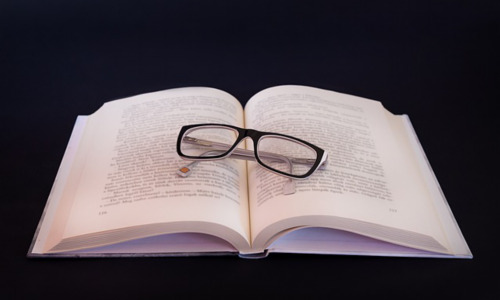
5. 使用防火墙: 防火墙可以监控进出电脑的网络流量,阻止恶意软件和攻击者的入侵。 确保你的防火墙是开启的,并且设置了合适的规则。
6. 定期备份重要数据: 备份数据可以防止数据丢失。 定期将你的重要文件备份到外部存储设备或云端,以防电脑出现故障或遭受攻击导致数据丢失。
7. 谨慎使用公共Wi-Fi: 公共Wi-Fi通常安全性较低,容易受到攻击。 在使用公共Wi-Fi时,尽量避免进行重要的网络操作,例如在线银行转账或购物。 如果必须使用公共Wi-Fi,建议使用VPN加密网络连接。
8. 提高网络安全意识: 学习网络安全知识,了解常见的网络攻击手段和防范措施,可以有效提高你的安全意识,避免掉入陷阱。
9. 安装反间谍软件: 反间谍软件可以帮助你检测和清除间谍软件,保护你的隐私和数据安全。
10. 定期进行安全扫描: 定期使用杀毒软件和安全扫描工具对电脑进行全盘扫描,及时发现并清除潜在的威胁。
通过采取这些措施,你可以有效地提高电脑的网络安全防护能力,降低遭受网络攻击的风险,保护你的个人信息和数据安全。 记住,网络安全是一个持续的过程,需要不断学习和更新你的安全知识和防护措施。


评论